WORD快捷键大全.docx
《WORD快捷键大全.docx》由会员分享,可在线阅读,更多相关《WORD快捷键大全.docx(22页珍藏版)》请在冰豆网上搜索。
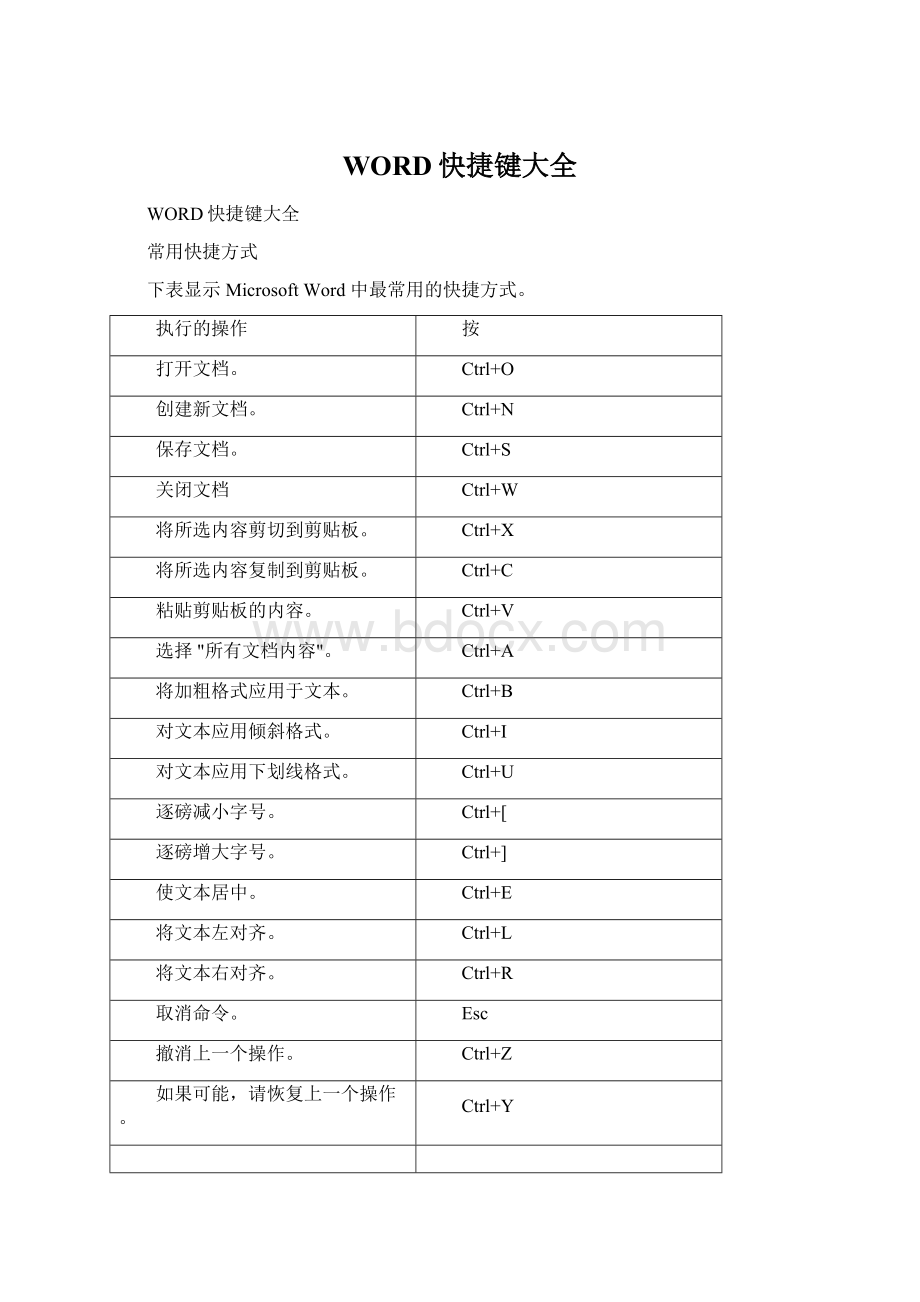
WORD快捷键大全
WORD快捷键大全
常用快捷方式
下表显示MicrosoftWord中最常用的快捷方式。
执行的操作
按
打开文档。
Ctrl+O
创建新文档。
Ctrl+N
保存文档。
Ctrl+S
关闭文档
Ctrl+W
将所选内容剪切到剪贴板。
Ctrl+X
将所选内容复制到剪贴板。
Ctrl+C
粘贴剪贴板的内容。
Ctrl+V
选择"所有文档内容"。
Ctrl+A
将加粗格式应用于文本。
Ctrl+B
对文本应用倾斜格式。
Ctrl+I
对文本应用下划线格式。
Ctrl+U
逐磅减小字号。
Ctrl+[
逐磅增大字号。
Ctrl+]
使文本居中。
Ctrl+E
将文本左对齐。
Ctrl+L
将文本右对齐。
Ctrl+R
取消命令。
Esc
撤消上一个操作。
Ctrl+Z
如果可能,请恢复上一个操作。
Ctrl+Y
调整缩放比例。
按Alt+W再按Q,然后在“缩放定位”对话框中按Tab浏览到所需值。
拆分文档窗口。
Ctrl+Alt+S
撤消拆分文档窗口。
Alt+Shift+C或Ctrl+Alt+S
关闭任务窗格
要使用键盘关闭任务窗格,请执行以下操作:
1.按F6,直到选中任务窗格。
2.按Ctrl+空格键。
3.使用箭头键选择“关闭”,然后按Enter。
功能区键盘快捷方式
选项卡上的功能区组相关选项。
例如,在"开始"选项卡上,"字体"组包含"字体颜色"选项。
按Alt键显示功能区快捷方式(称为"键提示"),显示"选项卡和选项"旁边的小图像中的字母,如下图所示。
注意:
加载项和其他程序可能向功能区添加新选项卡,并可能提供这些选项卡的访问键。
你可以将键提示字母与Alt键结合使用,以便为功能区选项创建名为访问键的快捷方式。
例如,按Alt+H打开"开始"选项卡,然后按Alt+Q转到"操作说明搜索"或"搜索"字段。
再次按Alt可查看所选选项卡选项的按键提示。
在Office2013和Office2010中,大多数旧的Alt键菜单快捷方式仍然有效。
但是,你需要了解完整快捷方式。
例如,按Alt,然后按下一个旧菜单键"E(编辑)"、"V"(视图)、"I"(插入)等。
将弹出一条通知,告诉你使用的是早期版本的MicrosoftOffice的访问密钥。
如果您知道整个按键顺序,请继续并使用它。
如果不知道顺序,请按Esc键,而改为使用"键提示"。
使用功能区选项卡的访问键
若要直接转到功能区上的选项卡,请按以下访问键之一。
根据您在文档中所做的选择,可能会显示其他选项卡。
若要
按
移动到功能区上的"操作说明搜索"或"搜索"字段,以搜索帮助或帮助内容。
按Alt+Q,然后输入搜索词。
打开"文件"页面以使用Backstage视图。
Alt+F
打开"开始"选项卡,使用常见的格式设置命令、段落样式和"查找"工具。
Alt+H
打开"插入"选项卡,插入表格、图片和形状、页眉或文本框。
Alt+N
打开"设计"选项卡以使用主题、颜色和效果,如页面边框。
Alt+G
打开"版式"选项卡,使用页边距、页面方向、缩进和间距。
Alt+P
打开"引用"选项卡,添加目录、脚注或引文目录。
Alt+S
打开"邮件"选项卡以管理邮件合并任务和处理信封和标签。
Alt+M
打开"审阅"选项卡以使用拼写检查、设置校对语言以及跟踪和审阅对文档所做的更改。
Alt+R
打开"视图"选项卡,选择文档视图或模式,如"阅读模式"或"大纲视图"。
您还可以设置缩放比例和管理多个文档窗口。
Alt+W
通过键盘使用功能区
若要
按
选择功能区上的活动选项卡,并激活访问键。
Alt或F10。
若要移到不同的选项卡,请使用访问键或箭头键。
将焦点移动到功能区上的命令。
Tab键或Shift+Tab
在功能区上的命令组之间移动。
Ctrl+向左或向右箭头键
在功能区上的各项之间移动。
箭头键
激活所选按钮。
空格键或Enter
打开所选命令的列表。
向下键
打开所选按钮的菜单。
Alt+向下键
当菜单或子菜单处于打开状态时,移到下一条命令。
向下键
展开或收起功能区。
Ctrl+F1
打开上下文菜单。
Shift+F10
或者,在Windows键盘上,上下文键(在右Alt和右Ctrl键之间)
当主菜单处于打开或选中状态时,移到子菜单。
向左键
导航文档
若要
按
将光标向左移动一个单词。
Ctrl+向左键
将光标向右移动一个字词。
Ctrl+向右键
将光标向上移动一个段落。
Ctrl+向上键
将光标向下移动一个段落。
Ctrl+向下键
将光标移动到当前行的末尾。
End
将光标移动到当前行的开头。
Home
将光标移动到屏幕顶部。
Ctrl+Alt+PageUp
将光标移动到屏幕底部。
Ctrl+Alt+PageDown
通过将文档视图向上滚动一屏来移动光标。
Pageup
通过将文档视图向下滚动一屏来移动光标。
Pagedown
将光标移动到下一页的顶部。
Ctrl+Pagedown
将光标移动到上一页的顶部。
Ctrl+Pageup
将光标移动到文档的末尾。
Ctrl+End
将光标移动到文档的开头。
Ctrl+Home
将光标移动到以前修订的位置。
Shift+F5
将光标移动到上次关闭文档之前所做的最后一个修订的位置。
在打开文档后立即按Shift+F5。
环绕文本框或图像等浮动形状。
按Ctrl+Alt+5,然后反复按下Tab键
退出浮动形状导航并返回普通导航。
Esc
显示"导航"任务窗格,以在文档内容中进行搜索。
Ctrl+F
显示"转到"对话框,导航到特定页面、书签、脚注、表格、批注、图形或其他位置。
Ctrl+G
循环浏览以前对文档所做的四个更改的位置。
Ctrl+Alt+Z
使用Word2007和2010中的浏览选项导航文档
在Word2007和2010中,您可以通过各种类型的对象(如字段、脚注、标题和图形)浏览文档。
若要
按
打开浏览选项列表以定义要浏览的对象类型。
Ctrl+Alt+Home
移到已定义类型的上一个对象。
Ctrl+Pageup
移到已定义类型的下一个对象。
Ctrl+Pagedown
预览和打印文档
若要
按
打印文档。
Ctrl+P
切换到打印预览。
Ctrl+Alt+I
在放大的预览页上移动。
箭头键
在缩小显示比例时逐页翻阅预览页。
Pageup或Pagedown
在缩小显示比例时移至预览首页。
Ctrl+Home
在缩小显示比例时移至最后一张预览页。
Ctrl+End
选定文字和图形
若要
按
选择"文本"。
Shift+箭头键
选择左侧的单词。
Ctrl+Shift+向左键
选择右侧的单词。
Ctrl+Shift+向右键
选择从当前位置到当前行的开头之间的内容。
Shift+Home
选择从当前位置到当前行末尾之间的内容。
Shift+End
从当前位置选择到当前段落的开头。
Ctrl+Shift+向上键
从当前位置选择到当前段落的末尾。
Ctrl+Shift+向下键
选择从当前位置到屏幕顶部的位置。
Shift+Pageup
选择从当前位置到屏幕底部的位置。
Shift+Pagedown
从当前位置选择到文档的开头。
Ctrl+Shift+Home
选择从当前位置到文档结尾之间的位置。
Ctrl+Shift+End
从窗口底部的当前位置选择。
Ctrl+Alt+Shift+Pagedown
选择"所有文档内容"。
Ctrl+A
扩展所选内容
执行的操作
按
开始扩展选定内容。
F8
在"扩展选择"模式下,单击文档中的某个位置可将当前所选内容扩展到该位置。
向左或向右选择最接近的字符。
F8、向左或向右箭头键
展开所选内容。
反复按F8将选定内容扩展到整个单词、句子、段落、分区和文档。
减少所选内容。
Shift+F8
纵向选择文字块。
Ctrl+Shift+F8,然后按箭头键
停止扩展选定范围。
Esc
编辑文本和图形
若要
按
向左删除一个字词。
Ctrl+Backspace
向右删除一个字词。
Ctrl+Delete
打开"剪贴板"任务窗格并启用Office剪贴板,该功能允许你在MicrosoftOffice应用之间复制和粘贴内容。
Alt+H、F、O
将所选内容剪切到剪贴板。
Ctrl+X
将所选内容复制到剪贴板。
Ctrl+C
粘贴剪贴板的内容。
Ctrl+V
将所选内容移动到特定位置。
按F2,将光标移动到目标,然后按Enter。
将所选内容复制到特定位置。
按Shift+F2,将光标移动到目标,然后按Enter。
使用所选内容定义"自动图文集"块。
Alt+F3
插入自动图文集块。
"自动图文集"块的前几个字符,然后在屏幕提示出现时按Enter。
将所选内容剪切到"图文场"。
Ctrl+F3
粘贴"图文场"的内容。
Ctrl+Shift+F3
复制所选格式。
Ctrl+Shift+C
粘贴所选格式。
Ctrl+Shift+V
复制文档中上一节所使用的页眉或页脚。
Alt+Shift+R
显示"替换"对话框,查找和替换文本、特定格式或特殊项目。
Ctrl+H
显示"对象"对话框,将文件对象插入到文档中。
Alt+N、J、J
插入SmartArt图形。
Alt+N、M
插入艺术字图形。
Alt+N、W
对段落进行对齐和格式设置
若要
按
使段落居中。
Ctrl+E
调整段落。
Ctrl+J
将段落左对齐。
Ctrl+L
将段落向右对齐。
Ctrl+R
缩进段落。
Ctrl+M
删除段落缩进。
Ctrl+Shift+M
创建悬挂缩进。
Ctrl+T
删除悬挂缩进。
Ctrl+Shift+T
删除段落格式。
Ctrl+Q
对段落应用单倍行距。
Ctrl+1
对段落应用双倍间距。
Ctrl+2
对段落应用1.5行间距。
Ctrl+5
添加或删除段落前的空格。
Ctrl+0(零)
启用自动套用格式。
Ctrl+Alt+K
应用"正文"样式。
Ctrl+Shift+N
应用"标题1"样式。
Ctrl+Alt+1
应用"标题2"样式。
Ctrl+Alt+2
应用"标题3"样式。
Ctrl+Alt+3
显示"应用样式"任务窗格。
Ctrl+Shift+S
显示"样式"任务窗格。
Ctrl+Alt+Shift+S
设置字符格式
若要
按
显示"字体"对话框。
Ctrl+D
Ctrl+Shift+F
增大字号。
Ctrl+Shift+右尖括号(>)
减小字号。
Ctrl+Shift+左尖括号(<)
逐磅增大字号。
Ctrl+右方括号(])
逐磅减小字号。
Ctrl+左中括号([)
在大写字母、小写字母和词首大写之间切换文本。
Shift+F3
将文本全部更改为全部大写。
Ctrl+Shift+A
隐藏所选文本。
Ctrl+Shift+H
应用加粗格式。
Ctrl+B
应用下划线格式。
Ctrl+U
对单词应用下划线格式,但不应用空格。
Ctrl+Shift+W
应用双下划线格式。
Ctrl+Shift+D
应用倾斜格式。
Ctrl+I
应用小型大写字母格式。
Ctrl+Shift+K
应用下标格式。
Ctrl+等号(=)
应用上标格式。
Ctrl+Shift+加号(+)
删除手动设置的字符格式。
Ctrl+Spacebar
将所选文字更改为"符号字体"。
Ctrl+Shift+Q
管理文本格式
若要
按
显示所有非打印字符。
Ctrl+Shift+8(不要使用数字键盘)
显示"显示格式"任务窗格。
Shift+F1
插入特殊字符
若要
按
插入换行符。
Shift+Enter
插入分页符。
Ctrl+Enter
插入分栏符。
Ctrl+Shift+Enter
插入长划线(-)。
Ctrl+Alt+减号(在数字键盘上)
插入短划线(-)。
Ctrl+减号(在数字键盘上)
插入可选连字符。
Ctrl+连字符(-)
插入不间断连字符。
Ctrl+Shift+连字符(-)
插入不间断空格。
Ctrl+Shift+空格键
插入版权符号(©)。
Ctrl+Alt+C
插入注册商标符号(®)。
Ctrl+Alt+R
插入商标符号(™)。
Ctrl+Alt+T
插入省略号(...)
Ctrl+Alt+句点(.)
插入指定的Unicode(十六进制)字符代码对应的Unicode字符。
例如,要插入欧元货币符号(
),请键入20AC,然后在按住Alt的同时按X。
提示:
若要了解所选字符的Unicode字符代码,请按Alt+X。
字符代码,然后按Alt+X
插入指定的ANSI(小数)字符代码对应的ANSI字符。
例如,若要插入欧元货币符号,请在按住Alt的同时按数字拨号键盘上的0128。
Alt+字符代码(数字拨号键盘上)
处理web内容
若要
按
插入超链接。
Ctrl+K
返回一页。
Alt+向左箭头键
前进一页。
Alt+向右箭头键
刷新页面。
F9
使用表格
在表格中移动
若要
按
移至行中的下一个单元格并选择其内容。
Tab键
移至行中的上一个单元格并选择其内容。
Shift+Tab
移至行中的第一个单元格。
Alt+Home
移至行中的最后一个单元格。
Alt+End
移至列中的第一个单元格。
Alt+Pageup
移至列中的最后一个单元格。
Alt+Pagedown
移至上一行。
向上键
移至下一行。
向下键
向上移动一行。
Alt+Shift+向上箭头键
下移一行。
Alt+Shift+向下键
选择表格内容
若要
按
选择下一个单元格中的内容。
Tab键
选择上一个单元格中的内容。
Shift+Tab
将所选内容扩展到相邻单元格。
Shift+箭头键
选定列。
选择列的顶部或底部单元格,然后按Shift+向上键或向下键
选择一行。
选择行中的第一个或最后一个单元格,然后按Shift+Alt+End或Home。
选择整个表格。
在数字键盘上Alt+5,关闭NumLock
在表格中插入段落和制表符
若要
按
在单元格中插入新段落。
Enter
在单元格中插入制表符。
Ctrl+Tab
审阅文档
若要
请按
插入批注。
Ctrl+Alt+M
打开或关闭修订。
Ctrl+Shift+E
关闭"审阅"窗格。
Alt+Shift+C
处理引用、引文和索引
使用以下快捷方式添加对文档的引用,例如目录、脚注和引文。
若要
按
标记目录项。
Alt+Shift+O
标记引文目录项(引文)。
Alt+Shift+I
选择"引文"选项。
Alt+Shift+F12,空格键
插入索引项。
Alt+Shift+X
插入脚注。
Ctrl+Alt+F
插入尾注。
Ctrl+Alt+D
转到下一条脚注。
Alt+Shift+右尖括号(>)
转到上一条脚注。
Alt+Shift+左尖括号(<)
处理邮件合并和域
若要使用以下键盘快捷方式,必须选择"邮件"功能区选项卡。
若要选择"邮件"选项卡,请按Alt+M。
执行邮件合并
若要
按
预览邮件合并。
Alt+Shift+K
合并文档。
Alt+Shift+N
打印已合并的文档。
Alt+Shift+M
编辑邮件合并数据文档。
Alt+Shift+E
插入合并域。
Alt+Shift+F
使用域
若要
按
插入“日期”域。
Alt+Shift+D
插入ListNum域。
Ctrl+Alt+L
插入页字段。
Alt+Shift+P
插入时间域。
Alt+Shift+T
插入空域。
Ctrl+F9
更新MicrosoftWord源文档中的链接信息。
Ctrl+Shift+F7
更新选定的域。
F9
取消域的链接。
Ctrl+Shift+F9
在所选的域代码及其结果之间进行切换。
Shift+F9
在所有的域代码及其结果间进行切换。
Alt+F9
从显示域结果的域中运行GOTOBUTTON或MACROBUTTON。
Alt+Shift+F9
前往下一个域。
F11
定位至前一个域。
Shift+F11
锁定域。
Ctrl+F11
解除对域的锁定。
Ctrl+Shift+F11
使用其他语言的文本
设置校对语言
每个文档都有一种默认语言,通常与计算机操作系统的默认语言相同。
如果文档中还包含其他语言的单词或短语,则最好为这些单词设置校对语言。
这不仅可以检查这些短语的拼写和语法,还可以启用辅助技术(如屏幕阅读器)来正确处理它们。
若要
按
显示"语言"对话框以设置校对语言。
Alt+R,U,L
设置默认语言。
Alt+R,L
插入国际字符
若要使用包含Shift键的组合键键入小写字符,请同时按住Ctrl+Shift+符号键,然后在键入字母之前释放它们。
注意:
如果您以其他语言大量键入,您可能更愿意改用其他键盘。
要插入
按
à、è、ì、日、ù、
À、è、ì、、ù
Ctrl+抑音符('),字母
×、é、í、、ú、ý
×、é、í、ú、ý、
Ctrl+单引号('),字母
ê、î、ô、û
、ê、î、ô、û
Ctrl+Shift+插入符号(^),字母
°、-、õ
°、-、õ
Ctrl+Shift+波形符(~),字母
ä、ë、ï、ö、ü等、ÿ、
Ä、ë、ï、ö、Ü等、ÿ
Ctrl+Shift+冒号(:
),字母
å,Å
Ctrl+Shift+At符号(@)、a或A
æ
Ctrl+Shift+与号(&)、a或A
œ,Œ
Ctrl+Shift+与号(&)、o或O
ç、Ç
Ctrl+逗号(,)、c或C
---
Ctrl+单引号(')、d或D
ø,Ø
Ctrl+正斜杠(/)、o或O
¿
Ctrl+Alt+Shift+问号(?
)
¡
Ctrl+Alt+Shift+感叹号(!
)
ß
Ctrl+Shift+与号(&),s
使用东亚语言的输入法编辑器
若要
快捷方式
切换到101键键盘的日语输入法编辑器(IME)(如果有)。
Alt+波形符(~)
切换到101键键盘(如果可用)的朝鲜语输入法编辑器(IME)。
右Alt
切换到101键键盘的中文输入法编辑器(IME)(如果有)。
Ctrl+空格键
处理文档视图
Word提供了多种不同的文档视图。
使用不同的视图可以更轻松地执行特定任务。
例如,"阅读模式"使你能够以水平方向的页面形式查看文档,你可以使用向左和向右箭头键快速浏览。
切换文档视图
若要
快捷方式
切换到"阅读模式"视图。
在Word2007和2010中,这称为"全屏阅读"视图。
Alt+W,F
切换到"页面视图"。
Ctrl+Alt+P
切换到大纲视图。
Ctrl+Alt+O
切换到"草稿"视图。
Ctrl+Alt+N
创建文档大纲
仅当文档位于大纲视图中时,这些快捷方式才适用。
若要
按
提升段落级别。
Alt+Shift+向左键
降低段落级别。
Alt+Shift+向右键
将段落降级为正文文本。
Ctrl+Shift+N
上移所选段落。
Alt+Shift+向上箭头键
下移所选段落。
Alt+Shift+向下键
展开标题下的文本。
Alt+Shift+加号
折叠标题下的文本。
Alt+Shift+减号
扩展或折叠所有文本或标题。
Alt+Shift+A
隐藏或显示字符格式。
正斜杠(/)(在数字键盘上)
在显示第一行正文文本和显示所有正文文本之间切换。
Alt+Shift+L
显示具有"标题1"样式的所有标题。
Alt+Shift+1
显示具有指定标题级别的所有标题。
Alt+Shift+标题级别编号
插入制表符。
Ctrl+Tab
在阅读模式下在文档中移动
若要
快捷方式
移至文档开头。
Home
移至文档末尾。
End
转到特定页面。
键入页码,然后按Enter
退出阅读模式。
Esc
使用功能键快捷方式
键
说明
F1
∙F1单独:
显示"Word帮助"任务窗格。
∙Shift+F1:
显示或隐藏上下文相关的帮助或"显示格式"任务窗格。
∙Ctrl+F1:
显示或隐藏功能区。
∙Alt+F1:
移到下一个字段。
∙Alt+Shift+F1:
移到上一个字段。
F2
∙F2单独:
移动选定的文本或图形。
使用箭头键将光标置于要移动文本或图形的位置,然后按Enter移动,或按Esc取消。
∙Shift+F2:
复制所选的文本或图形。
使用箭头键将光标置于要复制文本或图形的位置,然后按Enter进行复制,或按Esc取消。
∙Ctrl+F2:
在Backstage视图中的"打印"选项卡上显示"打印预览"区域。
∙Alt+Shift+F2:
保存文档。
∙Ctrl+Alt+F2:
显示"打开"对话框。
F3
∙Shift+F3:
在大写字母、小写字母和词首大写之间切换选定文本。
∙Ctrl+F3:
将所选内容剪切到"图文场"。
你可以将多个文本和图形剪切到"图文场",然后将它们作为一个组粘贴到另一个位置。
∙Ctrl+Shift+F3:
粘贴"图文场"的内容。
∙Alt+F3:
创建新构建基块。
F4
∙F4